PhotoScape汉化免费版是一个优秀的图片编辑器,其提供了一整套工具,可用于编辑和增强照片以创造完美的回忆。 然后,将它们组合成幻灯片与朋友一起欣赏。
PhotoScape汉化免费版软件优点
1.批量编辑
无论您习惯使用哪种照片编辑程序,您都可以在此应用程序中找到所需的工具。 使用直线或圆形边框裁剪照片、应用多个滤镜,甚至可以批量编辑照片以节省时间。 当您准备好时,您可以将它们串连成具有自定义过渡效果的动画 GIF。
2.效果预览
为确保您对为每张照片选择的效果感到满意,此程序可让您在进行更改之前预览每个更改。 由于每个效果本身都是可调整的,因此您可以在完成对照片本身的更改之前,在预览窗口中以滑动比例进行所有所需的调整。
PhotoScape汉化免费版软件缺点
1.冗余的界面
PhotoScape 的主屏幕在一侧具有排列成圆圈的各种工具的图标,另一侧是教程和其他特殊页面的链接。 但在主屏幕上找到的大多数工具也可以通过界面顶部的选项卡访问。 虽然这不会阻止您访问所需的所有功能,但一开始可能会有点混乱,至少是多余的。
PhotoScape汉化免费版软件使用教程
第一步、
下载并安装 Photoscape X,在您的计算机上从 Microsoft Store。
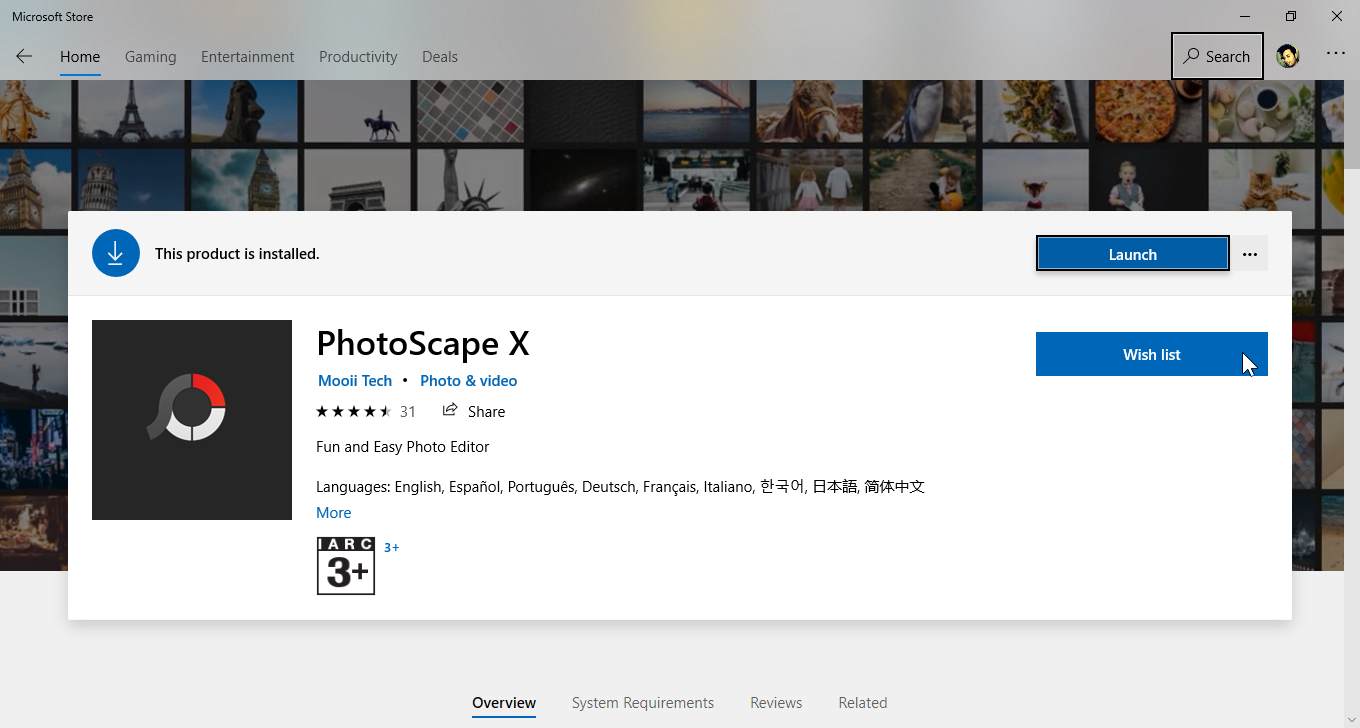
第二步、
在您 下载并安装 Photoscape X后 的电脑上 ,与从Microsoft Store下载的其他程序的安装相同,打开Photoscape X并单击 “批处理” 应用程序界面顶部的 。
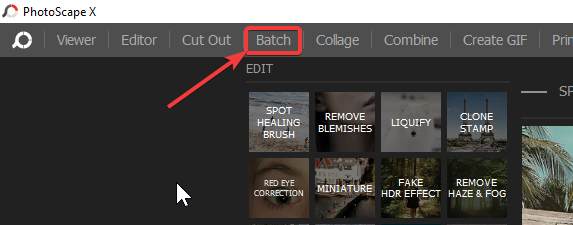
第三步、
现在,您必须选择要转换为其他文件格式的照片。 您可以在用户界面的左上角执行此操作,您可以在其中找到类似于 Windows 资源管理器的界面,您可以在其中展开文件夹以找到您要查找的图像。
第四步、
选择用于转换的图像后,只需将它们拖放到程序的主用户界面中即可。
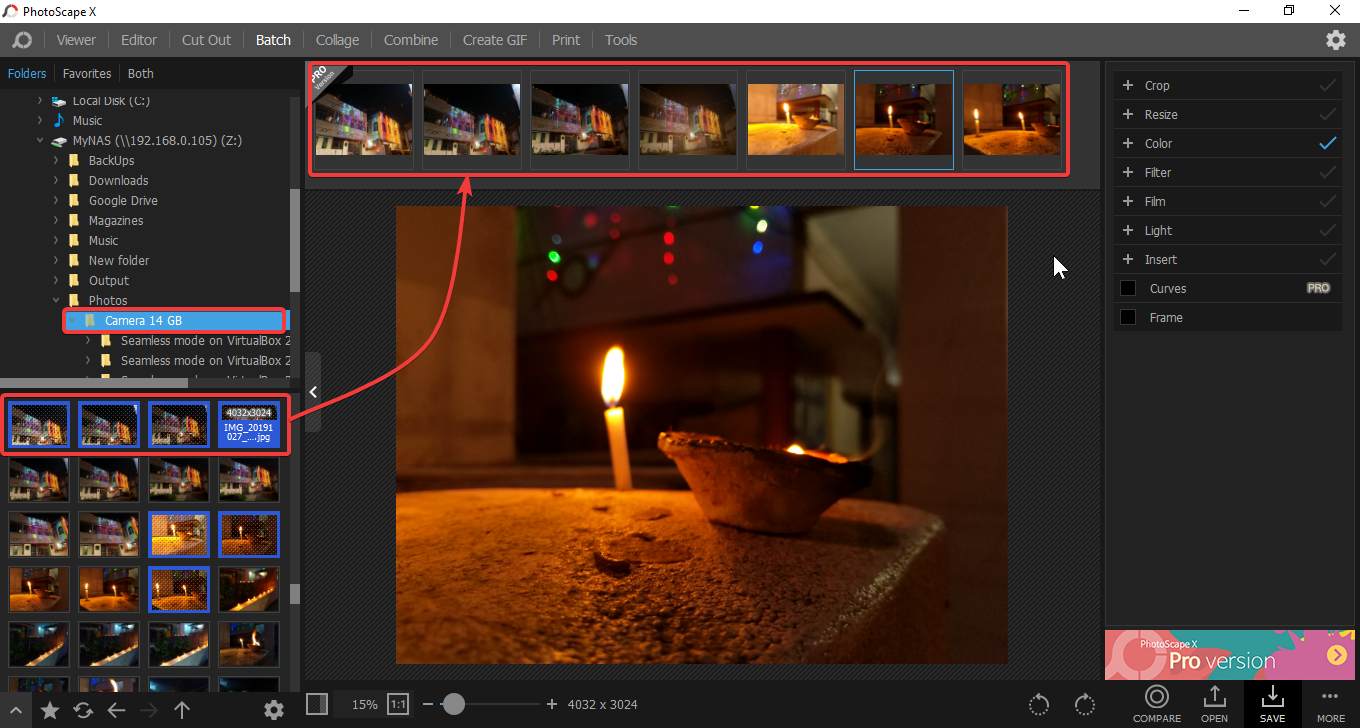
第五步、
在用户界面的右侧,您可以找到其他操作,例如裁剪图像、调整图像大小、通过更改颜色和亮度级别来编辑图像、添加过滤器以及执行其他操作,完成后,单击 “保存” 按钮。
在进行任何类型的操作之前,你要记住的是,通过选择其中一个图像来应用的任何更改都将自动应用于其他选定的图像,因为所有内容都将被批量处理。
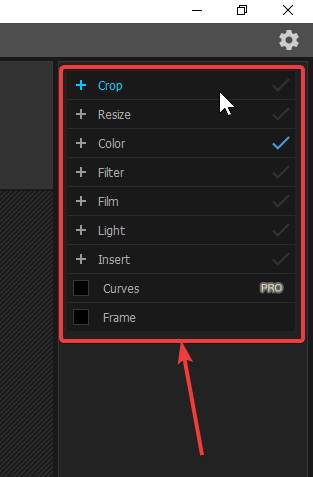
第六步、
选择转换后的图像文件的保存位置,为转换后的文件名添加前缀和后缀以使其更容易理解,这些是在不同情况下有用的附加选项。 但在这里,您可以忽略这些选项。
第七步、
在图片格式对应的下拉菜单中,选择目标图片格式,点击 “确定”即可 。 此外,您甚至可以通过使用滑块来更改图像质量,该滑块可用于降低质量以节省空间,这在不同情况下也很有用。
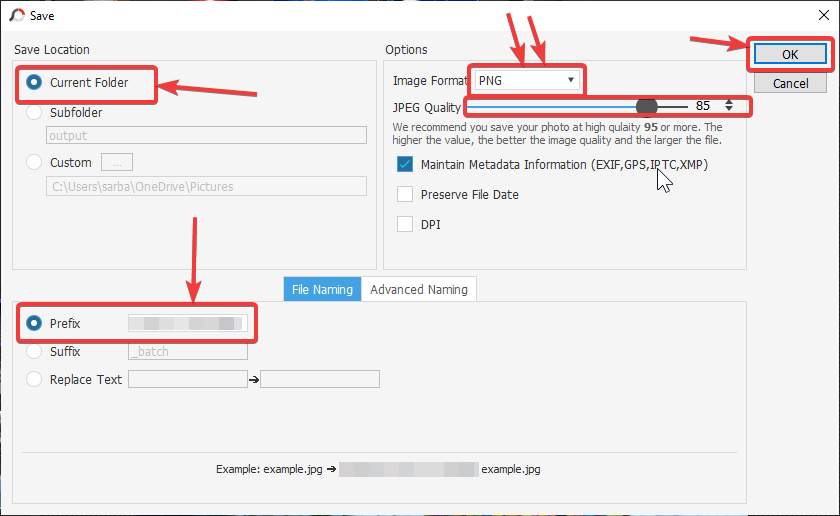
最后PhotoScape 是一个非常方便且功能强大的照片编辑程序。 它提供了所有承诺的功能,运行流畅,而且不花钱。 如果您正在寻找一个新的照片编辑应用程序,这是一个很好的选择。
下载说明
- 1.哇哦菌所提供的压缩包若无特别说明,解压密码均为www.waodown.com;
- 2.百度网盘限速严重,推荐使用夸克网盘。打开分享连接,点击右上角保存到云盘即可下载!
- 3.文件比较大的时候,建议使用IDM下载工具进行下载,浏览器下载有时候会自动中断,导致下载错误;
- 4.资源可能会由于内容问题被和谐,导致下载链接不可用,遇到此问题,请到文章页面进行反馈,以哇哦菌及时进行更新;
- 5.其他下载问题请自行搜索教程,这里不一一讲解。








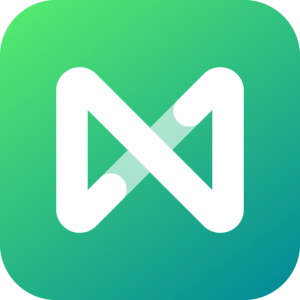

















暂无评论内容